Comment installer
StudioTax est construit sur la technologie .Net de Microsoft. Vous pourrez avoir besoin de télécharger et installer la bibliothèque .Net 4.8.1 avant que vous puissiez installer StudioTax.
Suivez les étapes suivantes pour télécharger et installer StudioTax :
Étape 1. Téléchargez et décompressez le fichier ZIP. Sauvegarder le fichier EXE dans un répertoire temporaire. Vous pouvez aussi téléchargez le fichier EXE.
Étape 2. Essayez de démarrer l'installation par double-cliquer sur le fichier EXE que vous avez sauvegardé dans l'étape 1.
Étape 3. Si l'installation échoue parce que la bibliothèque .Net n'est pas installée, alors télécharge et installe la bibliothèque .Net de Microsoft. Clic la bibliothèque .Net 4.8.1 de Microsoft pour aller à l'emplacement de téléchargement de Microsoft.
Étape 4. Une fois que StudioTax est installé, vous pouvez créer votre déclaration et l'imprimer. Référez-vous à l'onglet d'aide pour la vue d'ensemble rapide sur la façon dont vous pouvez créer votre déclaration:
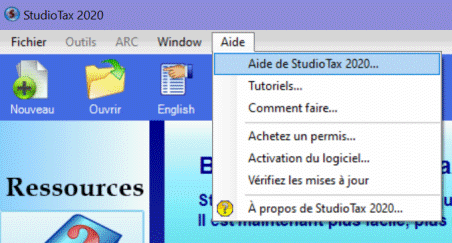
Exigence système
Puisque StudioTax est construit sur la technologie .Net 4.8.1 de Microsoft, les mêmes exigences système de cette technologie s'appliquent. Simplement, si votre ordinateur est fonctionnel vous n'aurai sans doute aucun problème.